随着科学技术的飞速发展,现在大家都买了一台电脑。如果有系统问题,你必须把电脑拿着去修理。很麻烦,今天,我将以富士通电脑为例,教大家终极解决方案。用U盘重装win8系统,看下面的方法吧。
富士通电脑如何重装win8系统?一些朋友报告说他们的富士通笔记本电脑系统崩溃了。他们想安装win8系统,但电脑无法开机。我该怎么办?别担心,今天,我将与大家分享富士通电脑U盘重装win8系统的方法。

富士通使用U盘安装win8系统详细信息-1
富士通电脑U盘重装系统win8教程
1,找一台可以正常上网的电脑]下载魔猪系统重装大师。然后,将大于8g的U盘插入电脑,备份U盘中的重要数据。
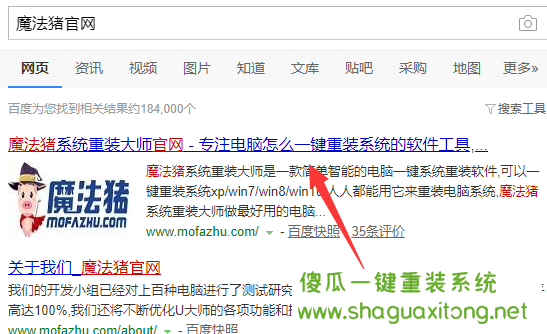
富士通电脑U盘重新安装win8图形详细信息-2
2,打开魔猪,会自动进入在线重装界面,我们选择左边的制作系统功能,然后点击开始制作。
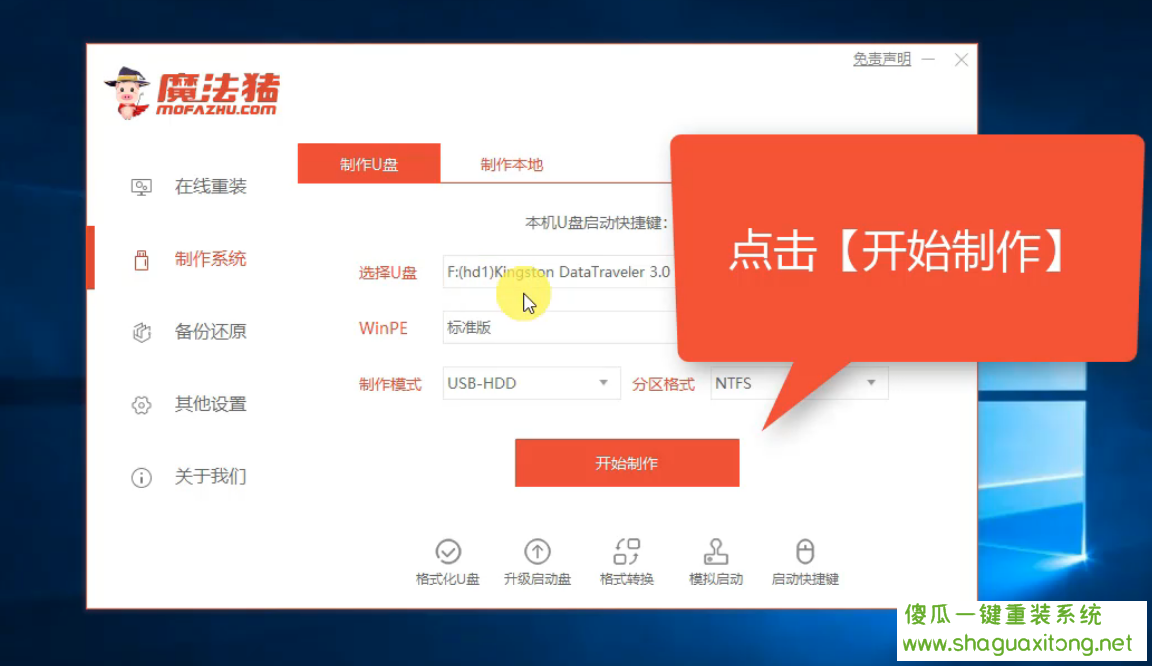
富士通电脑U盘重新安装win8图形详细信息-3
三。选择富士通要安装的win8系统,然后单击开始。
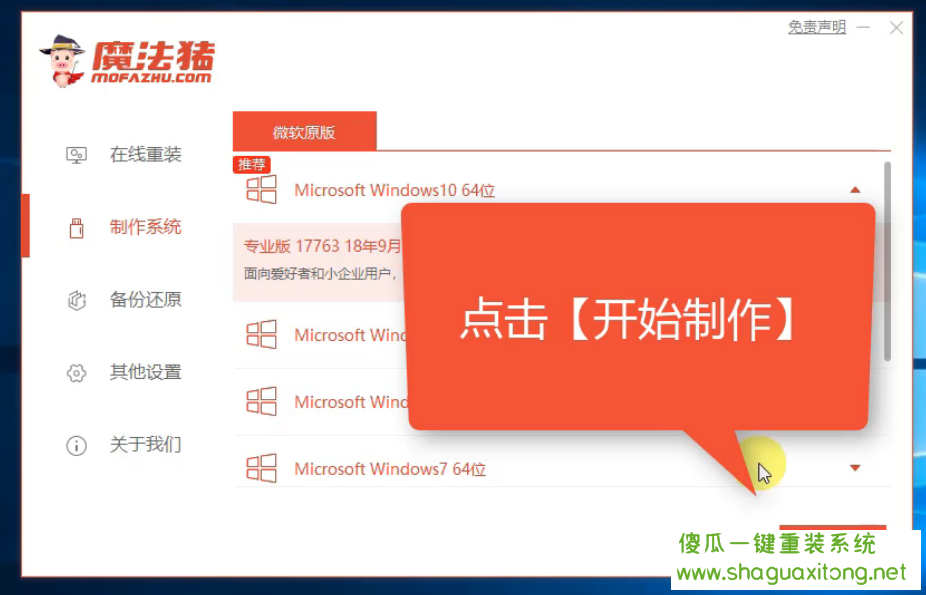
U盘重装系统win8图表详细信息-4
4,出现一个警告窗口,然后单击“确定”。
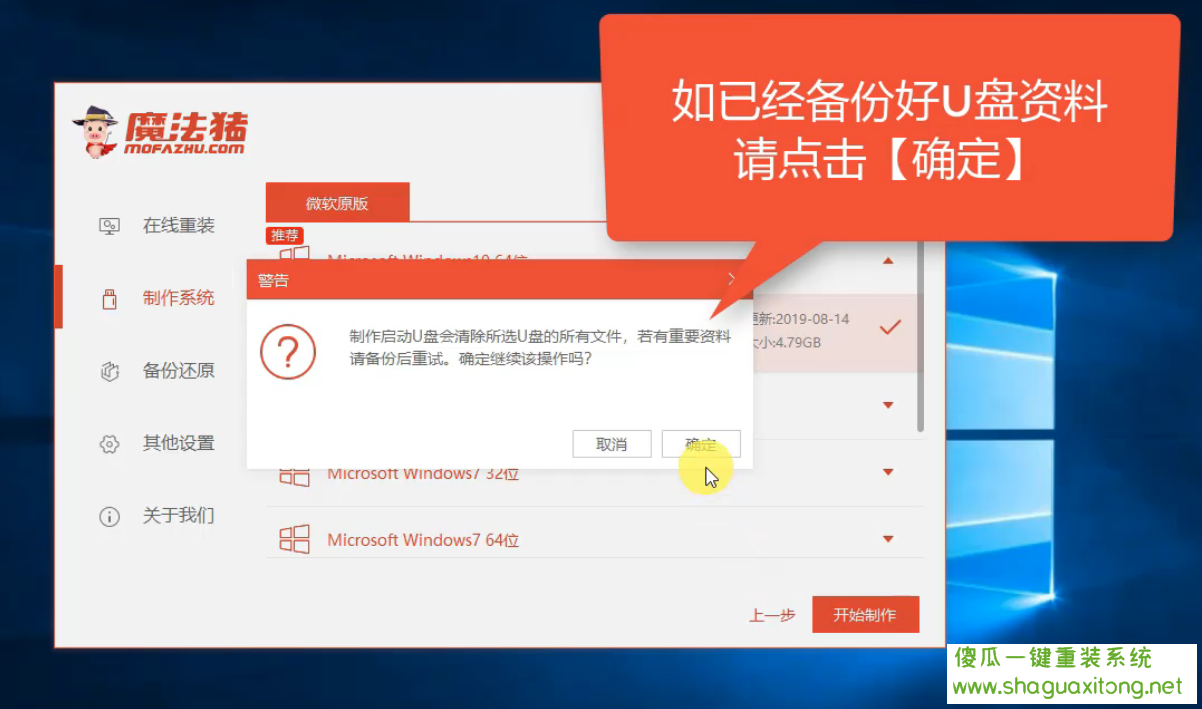
富士通电脑U盘重装win8图形详细信息-5
5,制作成功后,取出U盘。
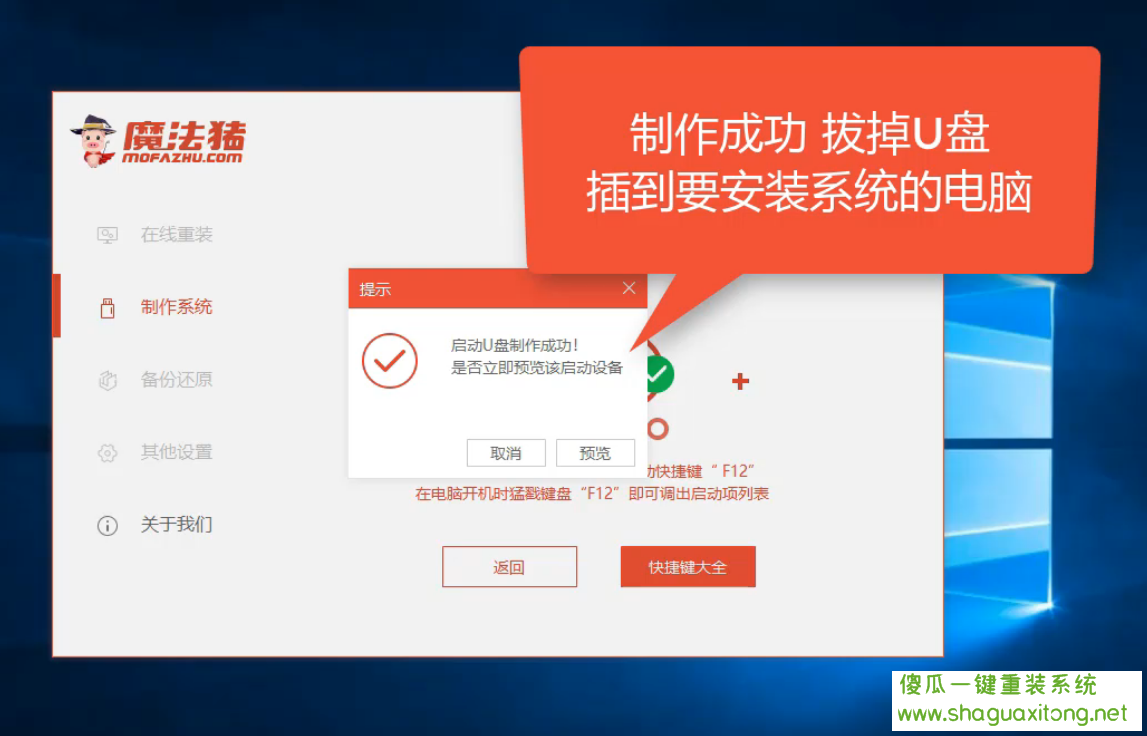
富士通使用U盘安装win8系统详细信息-6
6,U盘连接到富士通电脑上,按开始按钮,不停地按F12键,然后选择USB选择回车。

富士通电脑安装win8图表详细信息-7
7,进入魔法猪 PE系统选择界面,选择[01]选项并输入。
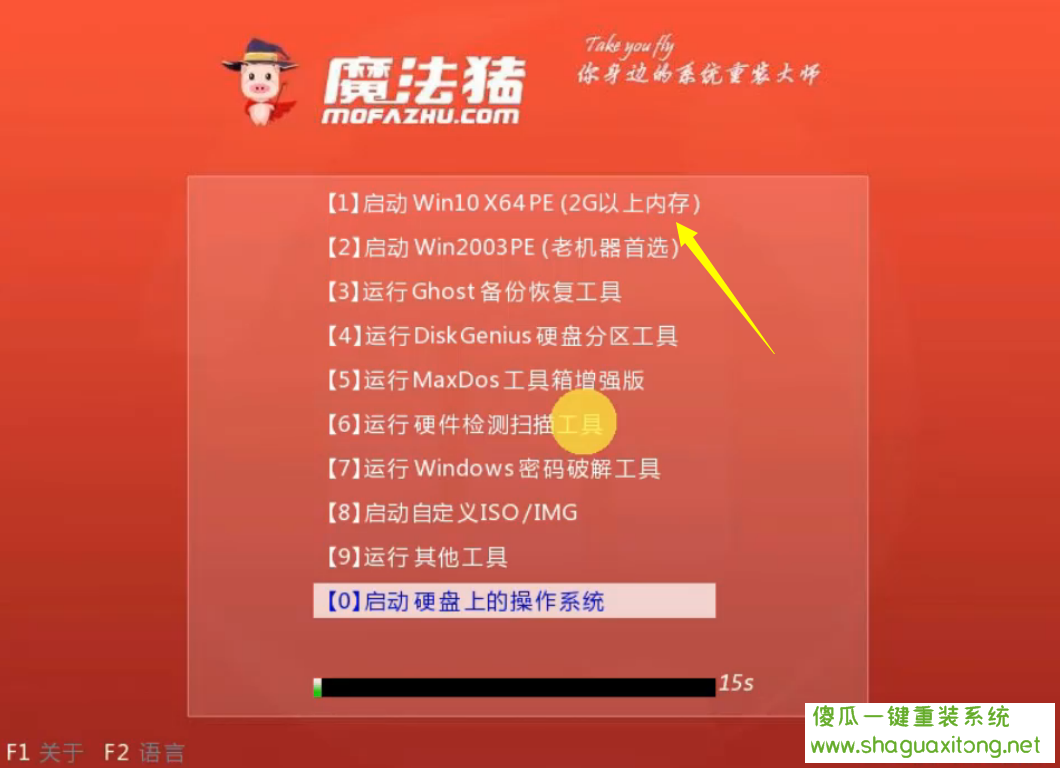
富士通使用U盘安装win8系统详细信息-8
8,加载魔法猪 PE界面,等待魔法猪安装工具弹出,win8系统后点击安装按钮。
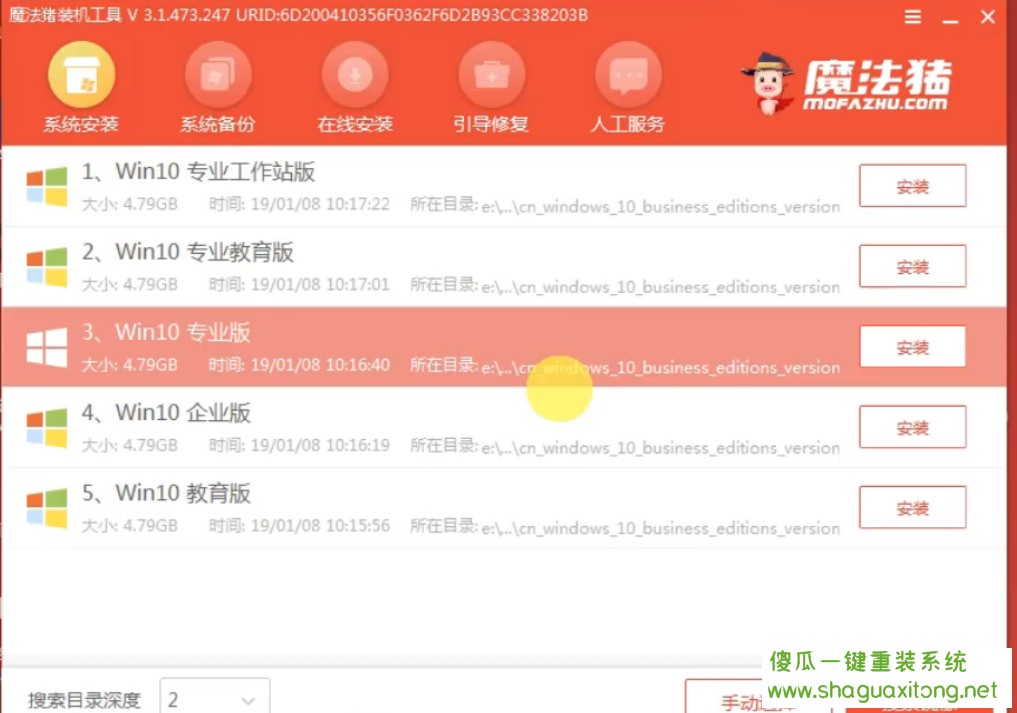
富士通电脑U盘重装win8图形详细信息-9
9,选择install on Disk C,安装在C盘,并单击Start installation开始安装。
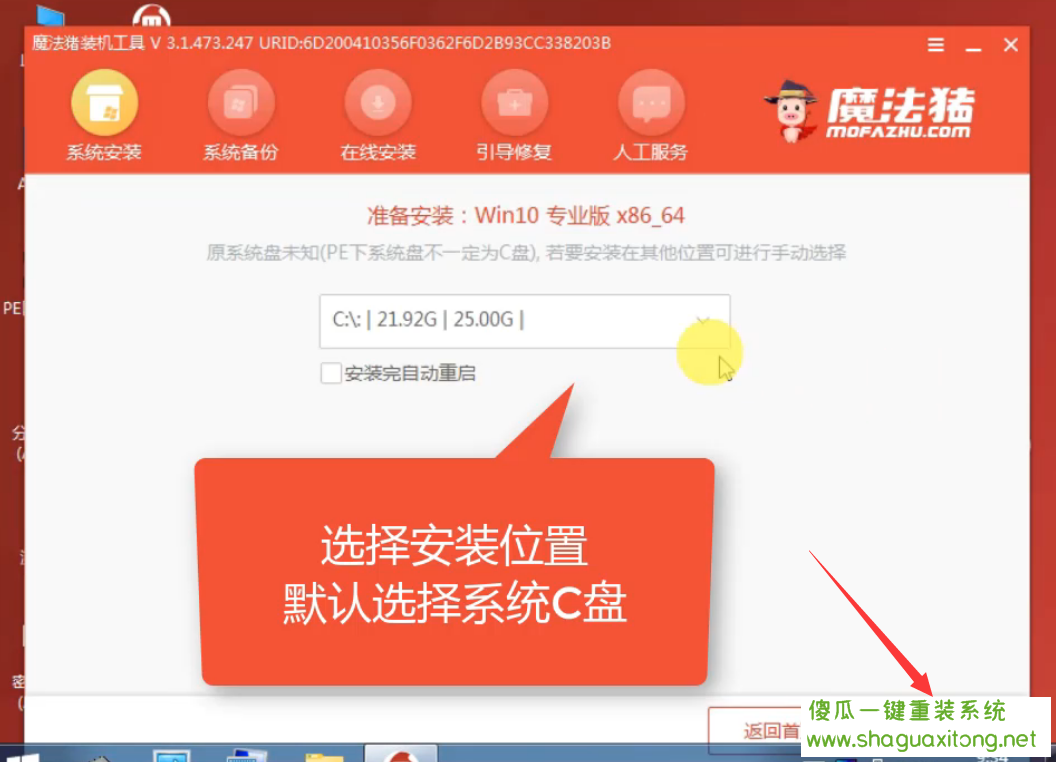
富士通电脑安装win8图表详细信息-10
10,等待win8系统安装完成,取出U盘,然后单击重新启动按钮。
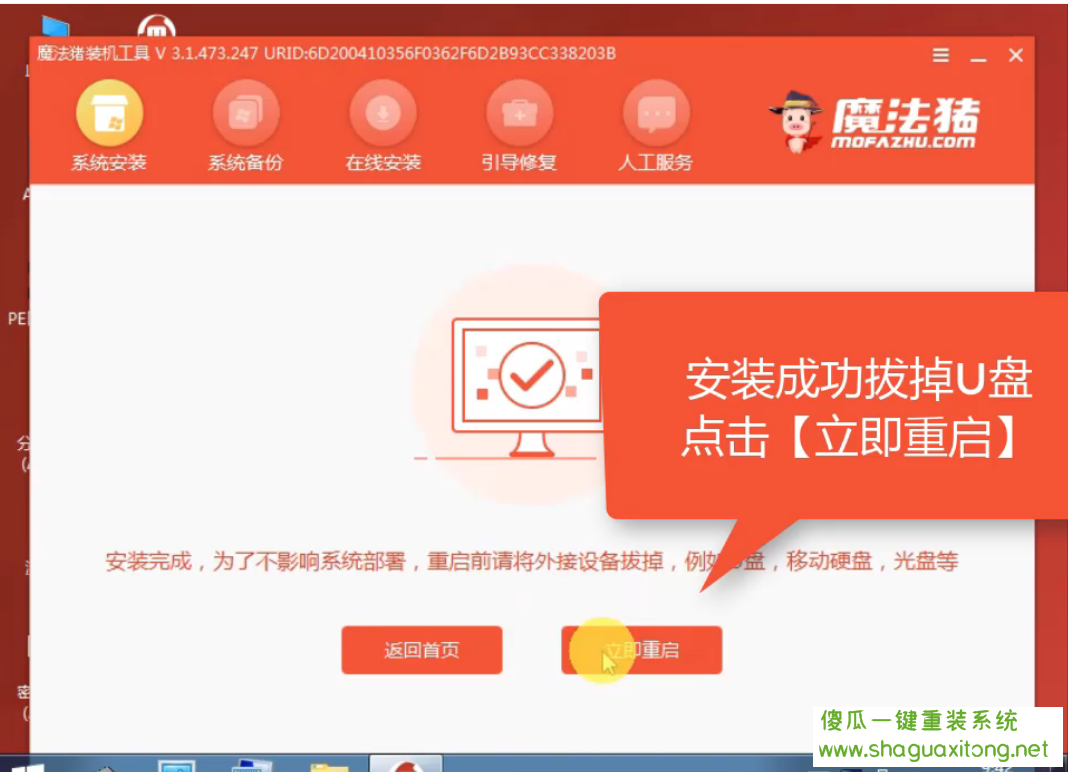
富士通使用U盘安装win8系统详细信息-11
11,进入win8系统界面,你就完成了。

富士通电脑U盘重装win8图形详细信息-12
富士通电脑U盘重装系统win8教程已经结束,希望能对您有所帮助。
学会重装系统能给你带来什么?
当您在重装系统时遇到问题,您可以随时咨询手动客户服务。